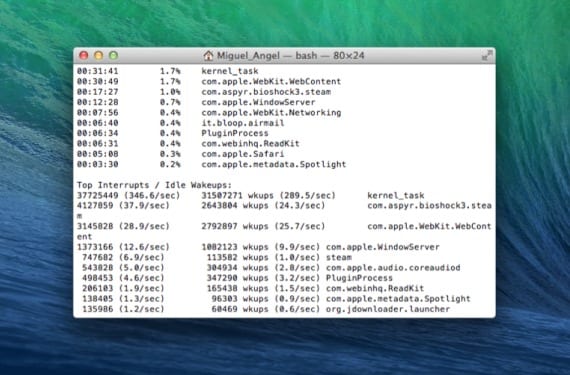
總是可能發生,當在Mac上甚至某些程序上啟動某些進程時,隨著時間的流逝,它們的打開速度會變慢,從而導致系統的總體速度降低。 遠低於應有的水平。 這可能是由於通過USB,Thunderbolt ...或任何最近安裝的軟件連接到我們計算機的設備引起的。
儘管我們解決它的第一個想法是使用 第三方程序 要查看正在發生的事情或由專業的技術人員為我們提供支持,我們還可以選擇查看一系列統計信息,這些統計信息將幫助我們確定一切是否在按一定程度進行。
正是在Mavericks中,他們試圖通過以下方式盡可能地優化系統的總體運行情況: 內存壓縮算法和電池壽命 在筆記本電腦上,因此可以使用活動監視器進行監視,實際上該活動監視器將訪問Systemstats來創建更直觀但不那麼“詳細”的事件報告。

但是,要絕對查看此Systemstats可以向我們顯示的所有內容,我們只需要轉到 應用程序>實用程序>終端 並在命令行中輸入“ sudo systemstats”,這時我們將介紹管理員密碼,它將向我們顯示從CPU頻率到設備總活動時間的所有系統統計信息,包括數據的進入時間等。例如,暫停通過USB連接的內存或設備的活動。
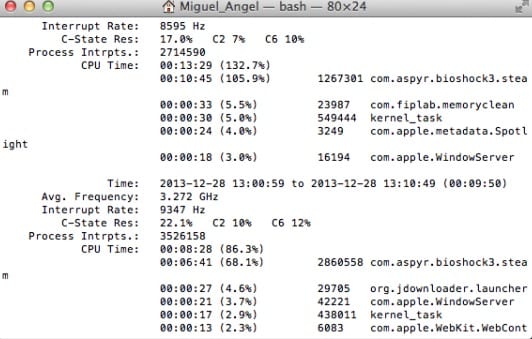
在這個簡單的命令中,我們還可以 查看指定的時間段 包括sudo之後的“ -s”,時間間隔和“ -e”關閉。 這將使我們能夠看到在指定時間內發生的所有事情。
sudo-s systemstats 2013-12-10 15:30:00 2013-12-10 16:30:00-e
更多信息 - 分配要在特定桌面上運行的應用程序